イオンモバイルでiPhoneを使う方法・注意点・申し込み方法まとめ

イオングループでは、イオンモバイルというサービスを展開しています。この記事では、そんなイオンモバイルで、iPhoneを使用するときにおさえておきたいポイントを紹介していきます。今手元にあるiPhoneを使いたいと思っている人はぜひ参考にしてみてください。
この記事の目次
格安スマホ・SIMは今や数多くありますが、料金体系やサポート内容はそれぞれ異なってきます。
イオンモバイルは、大手スーパーで全国展開しているイオングループが提供しているサービスです。全国展開している店舗で求めやすいだけでなく、料金携帯もバラエティに飛んでいます。
そこで、この記事では手元にあるiPhoneをイオモバイルで使用するにはどうしたらいいのかというポイントに絞り、おすすめプランのあわせて紹介していきます。
イオンモバイルでiPhoneは使えるのか
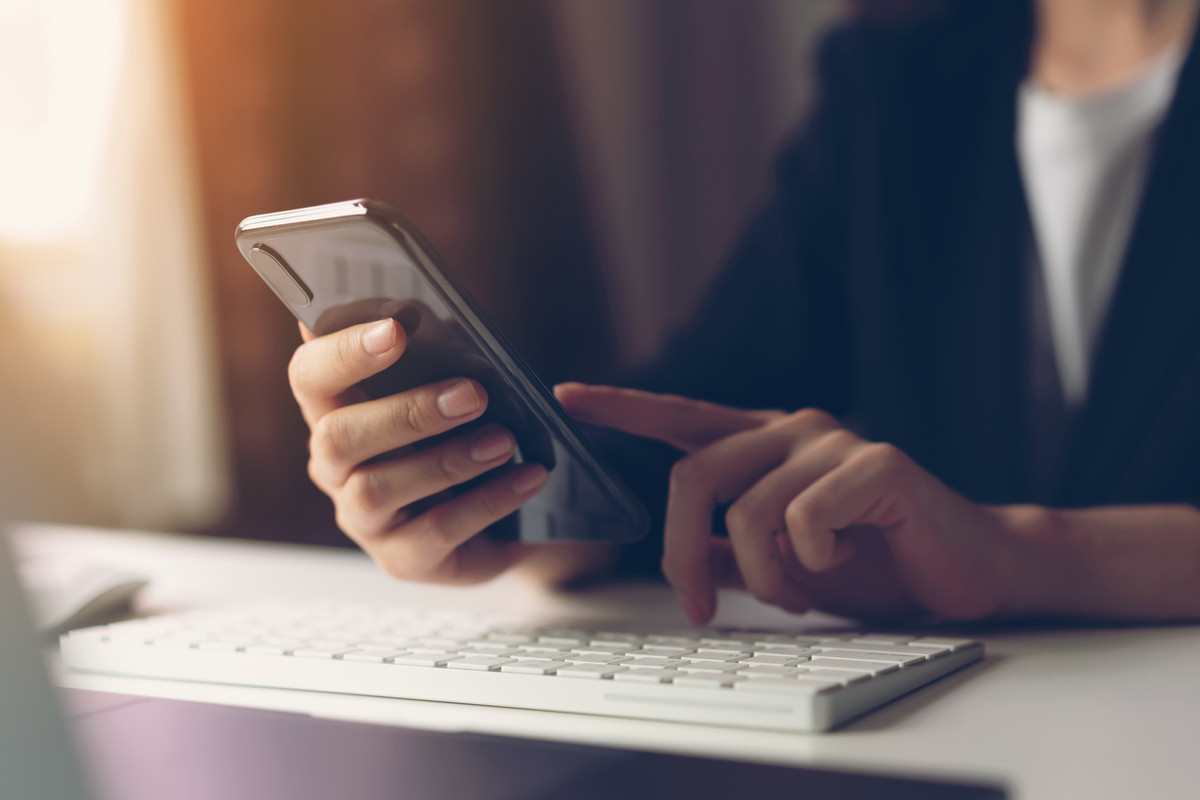
そもそもイオンモバイルでiPhoneを使用できるのか、確認しましょう。
結論からいうと使用は可能です。ただし、注意すべき点をあらかじめ把握しておきましょう。
自分で端末を用意もしくはリユースを購入すれば使える
イオンモバイルではiPhoneの新品の販売はしていません。最近iPhone 7の中古のみ、取り扱いを開始しました。
中古といっても、外装評価4段階のうち2番目のAランクのみを使用しています。Aランクは、目立つ傷がなく非常に綺麗な状態を示しています。
外装評価の1番目は未使用品を指しているので、中古でもランクAは質がいい状態といえます。
それ以外では、自分で以前に使っていたものも使用可能です。
3GS以降のiPhoneで利用可能
イオンモバイルは、ドコモとauから回線を選べます。それによって使用できるモデルは異なります。
- ドコモ:iPhone3GS以降のモデル
- au:iPhone6以降のモデル
ドコモ回線がほとんどのモデルをカバーしている一方、au回線はiPhone 6以降となっています。これは、au回線が3Gは対応しておらず、4G LTE対応エリアのみがサービス対象となることが関係しています。
格安SIMならではの支障もある
イオンモバイルでも使用できくなるものがあります。例を3つあげて説明します。
LINEのID検索ができない
LINEのID検索は友達を追加するための手段で、未成年の保護をもとにつくられました。
年齢認証のうえ18歳以上の人が使用できるのがID検索ですが、この年齢認証はLINEと大手キャリアが提携して作ったサービスです。そのため、提携していない格安SIMでは使用できません。
未成年は申し込みができない
インモバイルでは、20歳未満の申し込みは受け付けていません。
また、申し込みする人と使用する人は同一でなければいけないので、親が代理で申し込みをすることもできません。
キャリアメールがない
大手キャリアと大きく異なるのは、キャリアメールがないことです。キャリアメールとは「@docomo.ne.jp」や「@softbank.ne.jp」をさしますが、イオンモバイルはキャリアメールがありません。
そのため、自分でGmailやYahooなどのフリーメールの開設をする必要があります。
SIMロック解除は必須
大手キャリアでiPhoneを購入した人は、SIMロック解除が必要です。ただし、ドコモで購入し、イオンモバイルでもドコモ回線を使用する人についてはロック不要です。
| ドコモ回線 | au回線 | |
|---|---|---|
| ドコモで端末購入 | 不要 | 要 |
| auで端末購入 | 要 | 要 |
| ソフトバンクで端末購入 | 要 | 要 |
SIMロック解除方法
イオンモバイルで申し込みをする前に済ませておきたいのが、SIMロック解除です。キャリアによっても手続きのタイミングが異なります。


どのくらいおトクなの?
をもとに算出
プランをみつけよう
auの場合
auでは、端末の購入日より101日以降で解除手続きが可能です。
その際、端末代金は支払い済みである必要があります。My auから自分で解除する場合は無料ですが、auショップで手続きの場合は3,300円(税込)かかります。
ソフトバンクの場合
ソフトバンクの場合は、端末代金支払い済みであれば端末購入日から解除できます。My Softbankからであれば無料、ソフトバンクショップでの手続きには3,300円(税込)発生します。
ドコモの場合
ドコモは、端末購入日より101日以降、端末代金支払い済みであれば解除可能です。Myドコモからは無料、ドコモショップで手続きする場合は3,300円(税込)かかります。
イオンモバイルの申し込みの流れ

SIMロックの解除が終わったら、実際に申し込みをします。申し込み手続き方法もいくつかありますので、自分にあった方法で申し込みましょう。
新規申し込みか乗り換えかを確認
自分が新規申し込みなのか、乗り換え(MNP)かを確認しましょう。新規申し込みでSIMロックが解除されている場合であれば、プランの決定に進みましょう。
MNPの場合
乗り換えで今使用している電話番号をそのまま使いたい場合は、MNP(マイナンバーポータビリティ)の手続きが必要です。今使用しているキャリアで予約番号を発行してもらいましょう。
また、予約番号には期限があります。イオンモバイルの申し込みまでに10日以上猶予があることが条件です。
申し込み方法
イオンモバイルの申し込みは店舗とWebの2種類があります。
店舗
即日お渡し店舗、もしくは後日配送お渡し店舗にて申し込みができます。店舗はイオンモバイル公式ホームページで確認ができます。
後日配送お渡しにする場合は店舗で支払いを済ませ、後日本人確認書類のコピーと一緒に申し込み書を郵送します。投函してから5日〜10日で手元に届きます。
初期設定はイオンモバイルで行ってくれるので手間は省けますが、MNP(乗り換え)の人は手続き完了から納品までの間は端末が使えなくなります。
Web
 出典:イオンモバイル
出典:イオンモバイル店舗に行かなくても、イオンモバイルのホームページで申し込みができます。
契約完了後3 日〜7日程度で郵送されるので、店舗の後日配送よりも早く手に入るかもしれません。
また、Web限定のキャンペーンを行っている場合もあり、店舗でかかるような待ち時間もかかりません。
イオンモバイルのおすすめ料金プラン
イオンモバイルは、音声プラン・データプラン・シェア音声プランがあります。
その中からおすすめのプランを2つ紹介します。申し込みの際、iPhoneのSIMカードのサイズもあわせて事前に確認しておきましょう。
4GB音声プラン
音声プランは通話・データ・SMSの利用ができ、4GB音声プランは月額1,738円(税込)で利用できます。
1GBの動画視聴で約4.5時間、楽曲のダウンロードは約250曲が目安となります。4GBあれば、外出先で動画やネットを閲覧することもできます。
通話は30秒/22円(税込)の通話料ですが、月額935円(税込)で10分間何度でも掛けることができるイオンでんわ10分かけ放題プランを追加できます。
6GBデータプラン
データプランは名前のとおりデータに特化したプランになり、通話はできません。データ6GBは月額1,628円(税込)で利用できます。
6GBあれば、動画は約27時間、楽曲であれば約1,500曲もダウンロードできます。
さらに、月額154円(税込)でSMSを利用できます。別途文字数に応じた送信料がかかります。
プランと一緒に回線も選ぶ
プランが決まったら、ドコモとauの中から回線を選びます。自分の居住区や使用場所でカバーされるか確認して選んでください。
au回線
au回線は4G LTEのみ利用できるため、iPhone6以降でないと使用できません。au回線を使用した場合の詳細は以下になります。
| SIMカード代金 | エリア | 通信速度 | 通信制限 | 日割り計算 |
|---|---|---|---|---|
| 3,300円(税込) | 4G LTE |
|
| あり |
ドコモ回線
ドコモ回線を選択した場合はタイプ1とタイプ2から選択できます。タイプ1が音声・テータ・シェア音声に対応、タイプ2はデータプランのみ対応となっています。
データプランの場合はタイプ1と2から選べますが、次のような違いがあります。
- 日割り計算の対応はタイプ1のみ
- タイプ2は通信制限が一切ない
- タイプ2ではデータの追加が6回まで
詳しくは以下の表で紹介します。
| SIMカード代金 | エリア | 通信速度 | 通信制限 | 日割り計算 | |
|---|---|---|---|---|---|
| タイプ1 | 3,300円(税込) | LTE/3G |
|
| あり |
| タイプ2 | 3,300円(税込) | LTE/3G |
| 高速時と低速時ともになし | なし |
テザリング
データを共有できるテザリングを重宝する人も多いでしょう。イオンモバイルでは、最大50GBまでのプランを利用できます。
イオンモバイルでインターネットを共有する場合、追加料金はかかりません。また、どの世代のiPhoneでもテザリングが使用できます。
テザリングは次の方法で設定します。
- ホーム画面から設定をひらく
- モバイル通信→インターネット共有をオン
- 表示されているWiFiのパスワーを使ってアクセス
SIMが届いてからの設定方法

サービスの利用開始のための手順を紹介します。
SIMを入れる
SIMはiPhoneの右側面に入れます。iPhoneに付属しているSIM取り出しクリップか、ペーパークリップでトレイを出すことができます。
APNのダウンロード
iPhoneのモデルに合わせてプロファイルをダウンロードします。iPhone6以前、iPhone7以降で分かれるので注意しましょう。
ダウンロード後は、AEON MOBILE マイページ、AEON Digital World、Yahoo!JAPANの3つのショートカットがホーム画面に追加されます。
データ使用容量の確認や今後プラン変更があった場合は、このAEON MOBILE マイページからアクセスできるようになります。
メールアドレスのアカウント開設
大手キャリアで契約していたときのキャリアメールを、SNSやネットショッピングなどにメインで使用している人も多いのではないでしょうか。
イオンモバイルではキャリアメールがないので、自分でPCメールアドレスを開設する必要があります。
PCアドレスには、無料で作成できるフリーアドレスとドメインを取得する有料のものがあります。有料のものは値段もばらつきがありますが、年間の使用料を考えると安くはありません。
一方GmailやYahooメールなどのフリーアドレスは無料でありながら、今ではメインアドレスとして使用する人も多くいます。
プロファイルをダウンロードしたときにYahoo!JAPANのショートカットが作成されますので、そのままアカウントを設定してもいいかもしれません。
PCアドレス開設後は、キャリアメールで登録していた情報の切り替えを忘れずに行いましょう。
快適な格安SIM生活を
イオンモバイルは、多岐にわたるニーズに応えるような価格設定とプラン展開をしています。
ここで紹介したおすすめプランだけでなく他社にも負けないくらいの種類がありますので、自分に合ったプランを見つけることができます。
また、地域密着型スーパーならではの申し込み受付店舗の多さが魅力的です。申し込みは端末が使えない期間を避けるために、即日お渡し店舗またはWebでの申し込みがおすすめです。
乗り換えの人は、MNP含め切り替えのタイミングを考えて計画よく手続きを進めるとよいでしょう。ぜひイオンモバイルで格安SIM生活を楽しんでください。

































